Дисплей смартфона состоит из трёх слоёв — матрицы, защитного стекла и пластиковой мембраны. Последняя представляет собой внешнюю часть. Иногда пользователь может использовать дополнительный защитный слой, который наклеивают для предохранения экрана от мелких повреждений.
Содержание
- Что такое тачскрин
- Как сделать диагностику неисправности тачскрина
- Как поменять сенсор на телефоне
- Как поменять тачскрин на телефоне самостоятельно
- Как выполнить калибровку тачскрина
Что такое тачскрин
За создание изображения отвечает матрица. Она может быть жидкокристаллической или светодиодной. Матрица покрыта с внешней стороны тонким стеклом.
Мембрана реагирует на прикосновение пальца. В этом случае на соответствующем участке увеличивается сопротивление. Его считывают и передают в устройство управления для обработки. Существуют такие дисплеи, действие которых основано на изменении не сопротивления, а ёмкости.
К тачскрину подключено 5 В и земля. В шлейфе есть ещё два провода, которые фиксируют местоположение прикосновения. Один из них передаёт координату X, другой — Y. Интересно заметить, что, воспользовавшись шлейфом, можно подключить тачскрин другого размера, который будет больше или меньше. При этом он будет полностью работоспособен.
Принцип работы тачскрина.
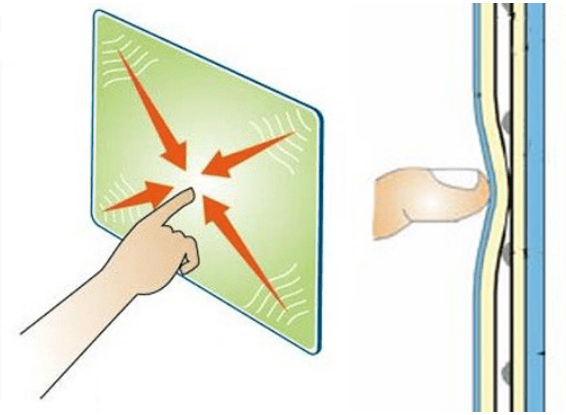
Мембрана представляет собой тонкое стекло или слой пластика. С внутренней стороны материал покрыт токопроводящим материалом. С внешней — часто используют защитный слой в виде олеофобного напыления.
В некоторых моделях применяется конструкция, в которой матрица и тачскрин представляют собой одно целое. В этом случае их нельзя самостоятельно отделить одно от другого (но это возможно в условиях сервисного центра). Это решение обозначается аббревиатурой OGS (one glass solution).
В зависимости от рассматриваемой модели у телефона может быть от 1 до 4 шлейфов. Например, если в Айпаде имеется сканер отпечатка пальца, то для его контроллера потребуется отдельный шлейф. Иногда имеются дополнительные рамки или элементы подсветки.
Иногда в результате случайного повреждения разбивается экран вместе с тачскрином. На первый взгляд может показаться, что телефон уже не спасти. На самом деле замена тачскрина требует несложных действий. Каждое из них необходимо выполнять с предельной аккуратностью. В противном случае смартфону возможно нанести дополнительные повреждения.
Как сделать диагностику неисправности тачскрина
Эта деталь предназначена для того, чтобы реагировать на нажатие в нужном месте. Если человек прикасается в одной точке, а телефон воспринимает это как нажатие в другой, то это говорит о необходимости ремонта. Иногда телефон может вообще не реагировать на нажатие. О неисправности модуля также можно судить при наличии явных механических повреждений.
Для Андроида существуют встроенные опции диагностики устройства. Один из способов это сделать состоит в следующем:
- Открыть настройки.
- Кликнуть по «Об устройстве».
- Нажать на «Номер сборки 7 раз».
После этого станет доступен Multitouch test, который позволит провести качественную проверку сенсора.
Как поменять сенсор на телефоне
Чтобы выполнить замену, необходимо точно узнать нужную модель. Её название в большинстве случаев можно увидеть на шлейфе тачскрина. Замену можно выполнить, обратившись в сервисный центр. В этом случае специалисты всё сделают самостоятельно.
Операция замены на большинстве смартфонов не представляет чрезмерных сложностей даже для неопытного пользователя. Необходимо при выполнении каждого действия быть аккуратным и стараться не повредить смартфон. Если в процессе сборки или разборки телефона что-то не получается, нельзя применять силу или выполнять резкие движения. Вместо этого нужно внимательно осмотреть устройство и разобраться в причине задержки.
Если сделать всё точно и аккуратно, то процедура замены займёт не более получаса. После окончания процедуры необходимо убедиться в исправности тачскрина. Приниматься за самостоятельную замену лучше всего в том случае, когда владелец телефона обладает соответствующими знаниями и навыками.
Проведение разборки телефона.

Если производится замена, например, матрицы OGS, в сервисном центре, то для этого будет необходимо выполнить следующие операции:
- Производится разборка телефона. Это сложная процедура, которая может существенно отличаться в зависимости от имеющейся модели телефона.
- Происходит аккуратное извлечение прежнего модуля дисплея.
- Выполняется прогрев элемента. После этого выполняется отделение тачскрина. Обычно это делают при помощи специальной капроновой нити.
- Матрицу тщательно очищают от клея.
- Далее её помещают в специальный трафарет и покрывают фотополимерным прозрачным клеем.
- Далее одновременно устанавливают новый тачскрин и избавляются от излишков клея.
- Чтобы сделать приклеивание надёжным, происходит обработка ультрафиолетовыми лучами. Эта процедура способствует фотополимеризации клея.
- Происходит монтаж нового модуля в корпус, затем производится сборка смартфона.
После ремонта необходимо проверить работу тачскрина, чтобы убедиться в его исправности. Если необходима замена OGS экрана, то обязательно потребуется специальное оборудование. Поэтому самостоятельно её провести нельзя.
OGS экраны используются в большинстве дорогих моделей. Однако при наличии тачскринов с воздушной прослойкой поставить новый сенсор своими силами возможно.
Как поменять тачскрин на телефоне самостоятельно
Перед установкой необходимо убедиться в работоспособности нового тачскрина. Хотя проверить это окончательно можно только после установки, тем не менее нужно убедиться в отсутствии внешних повреждений и наличии всех необходимых наклеек.
Перед тем, как приступить к процедуре, необходимо принять решение о целесообразности самостоятельного ремонта. При этом надо учитывать следующее:
- Самостоятельно найти подходящий тачскрин труднее, чем получить его в сервисном центре. Там он будет гарантированно исправен, а при самостоятельной покупке существует риск получения некачественного товара.
- Стоимость замены в мастерской высока, однако здесь есть гарантия, что она будет сделана успешно. При самостоятельной работе и недостаточном опыте в этих вопросах существует риск того, что ремонт будет выполнен неудачно.
Самостоятельное выполнение лучше всего подойдёт тем, кто хочет приобрести соответствующий опыт и имеет много свободного времени для аккуратного выполнения работы.
Как проводится самостоятельная замена — можно увидеть на видео:
Что понадобится
- Предварительно необходимо приобрести новую деталь. Она должна быть той модели, которая необходима для смартфона. Приобрести новый тачскрин можно в магазине компьютерной техники.
- В процессе разборки и сборки нужно будет откручивать несколько небольших винтиков. Для них нужно найти подходящие отвёртки. Если этого сделать не получилось, то вместо них можно аккуратно воспользоваться канцелярским ножом или чем-то аналогичным.
- Обычно разборку производят, подложив под телефон небольшой кусок материи. При откручивании винтиков будет важно их не потерять и не перепутать. Для этой цели удобно воспользоваться двухсторонним скотчем. Его наклеивают на стол, а на верхнюю часть будут класть винтики в порядке проведения разборки. Когда замена тачскрина будет проведена, то при сборке можно будет использовать винтики в обратном порядке.
- Потребуется кусок материи, на котором будет происходить разборка. Для отсоединения экрана удобно будет воспользоваться присоской с присоединённым кольцом.
- Для отсоединения аккумулятора понадобиться его аккуратно прогреть для того, чтобы ослабить сцепление. Для этого рекомендуется приготовить фен.
Пошаговая инструкция
Для того, чтобы снять прежний и поставить новый тачскрин, необходимо следовать пошаговой инструкции:
- Перед началом работы необходимо отключить питание.
- Нужно открутить винтики, которые находятся в нижней части корпуса. Для их откручивания может понадобиться специальная отвёртка. Иногда она имеется в комплекте поставки. Расположение винтиков может отличаться в различных моделях смартфонов.
- Теперь необходимо снять заднюю часть корпуса. Иногда для этого достаточно легко нажать на неё и сдвинуть в сторону. В большинстве случаев нужно острым лезвием аккуратно отсоединить корпус, создав небольшую щель. Если при этом возникнут сложности, нужно внимательно осмотреть это место и найти причину задержки. Все движения должны быть выполнены точно, аккуратно и без приложения значительных усилий.
- Теперь необходимо снять аккумуляторную батарею. Она бывает приклеена на двухсторонний скотч, что затрудняет её извлечение. Для того, чтобы уменьшить силу сцепления в таком случае, можно прогреть аккумулятор с помощью фена.
- Для того, чтобы извлечь батарею, нужно отсоединить её шлейф. После этого нужно потянуть за пластиковую полоску с внутренней стороны и аккумулятор отсоединится.
- Далее необходимо открутить винтики, которые удерживают детали внутри корпуса и извлечь их. Это долгая кропотливая работа.

- Нужно отсоединить винты, которые находятся в отверстиях боковой части корпуса. Затем отсоединяют дисплей вместе с тачскрином. Для этого с помощью лезвия ножа или чего-либо подобного расширяют щель между ним и корпусом. Иногда дополнительно потребуется открепить защёлки на корпусе.
- При отсоединения экрана нужно помнить, что он соединён с устройством при помощи шлейфа. При резком движении его можно повредить. После отсоединения шлейф отключают от корпуса. Теперь старую деталь можно полностью вынуть.
- Если экран был повреждён, то на деталях отсоединённого дисплея можно будет увидеть осколки стекла, которые нужно полностью удалить. Теперь нужно работать с дисплеем:
- Снимают кнопку Home. Она держится на скотче. Её перемещают на новый модуль и прикрепляют.
Далее производят сборку в обратном порядке. При установке важно не только правильно установить детали, но и не перепутать винтики. Они имеют разные размеры и при неправильной установке могут нанести смартфону повреждение. Важно обратить особое внимание на правильность установки шлейфов. Если допустить неточность и провести сборку, то может вновь потребоваться повторная разборка.
В процессе работы необходимо следить, чтобы внутрь корпуса не попадала пыль или грязь. После окончания сборки нужно убедиться в исправности тачскрина. На новой детали имеется заводская предохранительная плёнка. При установке её можно не снимать. При этом качество работы экрана остаётся высоким. Для различных моделей детали проведения разборки могут отличаться.
На этом видео показан процесс замены:
Как выполнить калибровку тачскрина
После того, как новый тачскрин установлен, телефон включают и убеждаются в том, что он нормально работает. Для этого достаточно выполнить несколько типичных действий. В большинстве случаев после установки он является полностью исправным и не нуждается в проведении дополнительной калибровке. Однако так происходит не всегда.
Проведение калибровки необходимо тогда, когда нажатие происходит в одном месте, а экран реагирует в другом. Устройства Apple производят калибровку автоматически. Для Андроида существуют специальные программы делающие её ( TouchScreenTune, Clinоmeter или Power Bubble). Иногда нарушения возникают из-за повышенной влажности. В этом случае рекомендуется поместить смартфон в сухую среду на сутки, а затем проверить его работу ещё раз. Длительность процедуры калибровки не превышает двух-трёх минут.

Вячеслав
Несколько лет работал в салонах сотовой связи двух крупных операторов. Хорошо разбираюсь в тарифах и вижу все подводные камни. Люблю гаджеты, особенно на Android.
Задать вопрос
Как определить, что тачскрин неисправен?

Он перестаёт правильно реагировать на отдаваемые команды.
Всегда ои целесообразно обращаться для замены в сервисный центр?

Это выгодно при работе с новыми моделями. В некоторых случаях замену можно выполнить самостоятельно.
Как проверить качество работы нового элемента?

Для этого нужно поработать с телефоном или воспользоваться специальным приложением для тестирования.
Если на экране есть явные механические повреждения или имеются признаки неисправности тачскрина, нужно провести замену сенсора. В некоторых случаях для этого выгоднее обратиться к специалистам, в других — сделать ремонт своими силами. Если принято решение выполнить замену тачскрина самому, то нужно работать точно и аккуратно, стараясь не повредить смартфон. После завершения нужно убедиться в хорошем качестве работы нового тачскрина.
Современные телефоны оборудованы сенсорными экранами, которые довольно хрупки и несомненно важны для работы. Ведь без работающего экрана вы не сможете сделать совершенно ничего. Но можно ли заменить тачскрин без замены дисплея? Этот вопрос волнует многих пользователей дорогих новинок, потому что ремонт очень часто стоит практически столько же, сколько и новая модель.
Содержание
- 0.1 Из теории
- 1 Как правильно заменить сенсорное стекло
- 2 Как заменить своими руками тачскрин?
-
- 2.0.1 Инструкция для замены части экрана:
-
Из теории

Прежде чем начинать ремонт дисплея своего смартфона, нужно немного углубиться в теоретические познания, потому что современный смартфон – устройство, которое состоит из нескольких функциональных элементов. Основными тут выступают:
• Матрица – жидкокристаллическая панель, на которой формируется изображение из пикселей. Лицевая сторона оснащена стеклом, а изнаночная – корпусом из стали. Также тут прикрепляются шлейфы, которые подключаются к плате и другие мелкие элементы.
• Тачскрин – стеклянная панель, которая покрывает всю лицевую часть смартфона. Иногда матрица и тачскрин представляют собой цельную систему, что приводит при поломке к замене обеих панелей.
• Клавиши и рамки.
• Подсветка.
• Несколько шлейфов.
Как правильно заменить сенсорное стекло
Первым при падении всегда страдает тачскрин, а после чего возможна поломка и матрицы. Именно поэтому работники мастерских чаще всего прибегают к замене тачскрина, который иногда обходится дороже.
Замена сенсора будет происходить в следующем порядке:
• Разборка смартфона.
• Извлечение модуля из корпуса.
• Фиксация экрана и его прогрев.
• Отделение либо тачскрина, либо совместно с ним матрицы.
• Очистка от клея и пыли.
• Нанесение на матрицу клея и облучение при помощи лампы для высыхания.
• Установка сенсорного экрана и удаление избытков клея.
• Сборка корпуса.
• Сборка телефонного аппарата.
Как заменить своими руками тачскрин?

Если матрица и тачскрин не представляют из себя единое целое, то тогда вариант замены экрана в домашних условиях не то, что возможен, а даже нужен. Это поможет существенно сэкономить финансовые средства. Но если присутствует вариант о поломке устройства, то лучше все же обратиться за помощью к специалистам.
Для того, чтобы заменить часть сенсора вам потребуется:
• Мелкие фигурные отвертки.
• Фен или другое греющее устройство.
• Клей или скотч.
• Перчатки.
• Силиконовая присоска.
• Пластиковая карта.
• Лопатка.
• Медиатор.
Многие из этих приспособлений сразу комплектуются с новым экраном.
Инструкция для замены части экрана:
1. Многие могут спросить: для чего нужен медиатор? Здесь нет ничего сверхъестественного. При помощи него можно легко заменить крышку у телефона, не сломав ничего. Если все необходимое у вас под рукой, то можно приступать к делу. Сначала снимается крышка, после чего достаются сим-карты, карты памяти и батарея.

2. При помощи отвертки откручиваются все болтики и кладутся в определенное место, дабы не потерять один из них. Стоит обратить внимание на то, что в некоторых моделях имеется скрытый болт, находящийся под крышкой в верхнем левом углу экрана. Далее аккуратно откручивается панель и достается болт.
3. Далее при помощи медиатора раскрывается корпус по периметру смартфона. Необходимо аккуратно проводить операции с приспособлением, чтобы не повредить детали внутри аппарата. После того, как корпус будет отделен, нужно проверить целостность защелок.

4. После этого снимаются кнопки, расположенные по боковым сторонам смартфона. Для этого нужно при помощи отвертки медленно их поддевать, не задевая при этом шлейфы. Теперь нужно снять оранжевую пленку с каждого из них, которая располагается под клавишами. Это можно осуществить при помощи пинцета, который вводится в петлю шлейфа.

5. Далее отодвигается плата. Но стоит помнить о том, что один из шлейфов располагается под низом этой части. Оранжевую пленку здесь тоже нужно снять. При этом отключается полностью сенсор.
6. Следующим шагом будет проверка работоспособности нового тачскрина. Это можно осуществить при помощи первоначального присоединения на месте старого, прикрепляя плату на боковой шлейф и включая телефон. После начала работы нужно будет просто провести пальцем по новому экрану.
7. После того, как предыдущий шаг будет сделан, можно приступать к полноценному снятию старого тачскрина. Для этого включается фен и прогревается экран до температуры в 70 градусов в течение 5-10 минут. Когда экран станет горячим, можно начинать его снимать. Но не нужно забывать об осторожности, потому что разбитым стеклом всегда можно порезаться.

8. Не стоит прикасаться к черному экрану, потому что сенсор уже был удален. Если же на него что-то случайно попало, то это можно удалить при помощи пинцета.
9. Следующим этапом будет присоединение нового сенсорного экрана к основной части смартфона. Сначала нужно удалить наклейку, после чего установить на место. Не стоит забывать об оранжевых пленках, которые необходимо приклеить обратно. Остальная часть сборки выполняется в той же последовательности, что и разборка. Когда все этапы будут выполнены, можно включать телефон и пользоваться обновкой.
Стоит ли прибегать к самостоятельной замене экрана смартфона?

После всей статьи остается только один вопрос: а нужно ли это делать самостоятельно или лучше обратиться к специалистам? Чтобы дать ответ, нужно учитывать несколько нюансов:
• Если вы собрались менять экран, то купить новый лучше всего через китайские сайты. Все салоны по ремонту обычно приобретают детали оптом и по такой цене вы вряд ли что-то найдете.
• Выгоднее всего в салонах менять экраны на более дешевых моделях, так как на новинках стоимость замены будет практически равна цене нового аппарата.
• Очень много времени уходит на замену экрана в домашних условиях. Да, вы выиграете в деньгах, но не во времени. Такие операции можно производить только лишь тогда, когда вы захотите приобрести новые навыки.
 Дисплеи современных смартфонов очень хрупкие, они трескаются и ломаются буквально после первого падения. Это связано с тем, что дисплей – сложная часть смартфона, сделанная из стекла и прочих хрупких материалов. К сожалению, современные инженеры до сих пор не смогли решить эту проблему.
Дисплеи современных смартфонов очень хрупкие, они трескаются и ломаются буквально после первого падения. Это связано с тем, что дисплей – сложная часть смартфона, сделанная из стекла и прочих хрупких материалов. К сожалению, современные инженеры до сих пор не смогли решить эту проблему.
Пользователям предлагают наклеивать дополнительные защитные стекла, чехлы и прочее – но это не дает 100% защиты. Поэтому замена стекла (экрана) на смартфоне – очень частая процедура. В этой статье поговорим о том, что из себя представляет тачскрин, можно ли самостоятельно поменять дисплей и какие проблемы есть у тачскрина.
Содержание
- Что такое тачскрин?
- Чем отличается тачскрин от дисплея?
- Как заменить тачскрин?
- Как заменить тачскрин самостоятельно?
- Как выполнить калибровку тачскрина
Что такое тачскрин?
Тачскрин означает «touch» – нажатие и «screen» – экран. То есть это часть экрана в смартфоне, которая определяет ваши нажатия. Тачскрин ещё называют сенсором.

Он используется только для распознавания нажатий. Если в гаджете не работают сенсорные нажатия, либо они срабатывают непроизвольно – значит сломан тачскрин. Качеством изображения и выводом картинки на экран занимается дисплей, его нельзя путать с тачскрином.
Чем отличается тачскрин от дисплея?
Тачскрин – сенсорная часть, отвечающая за распознавание нажатий. Дисплей же отвечает за вывод информации на экран посредством подсветки пикселей. Иными словами, на тачскрин мы нажимаем, а на дисплей смотрим. Эти два устройства работают сообща и располагаются один на другом. Вместе эта конструкция обычно называется экраном и защищается стеклом.

Именно поэтому треснутое стекло может повредить качество сенсорных распознаваний или качество картинки на смартфоне. Иногда сильно разбитое стекло повреждает тачскрин и дисплей.
Как заменить тачскрин?
Если сенсорная панель работает плохо или вообще отказывается воспринимать нажатия – её стоит заменить. К счастью, смартфоны можно разобрать самостоятельно. Необязательно менять устройство или его экран, чтобы починить тачскрин, достаточно отделить его и поменять на новый. Полноценно заменой занимаются сервисные службы и центры по ремонту техники. Там без проблем могут починить смартфон за дополнительную плату. Обычно процедура занимает пару часов для мастера и пару дней для клиента. Цена варьируется от типа устройства и сложности работы (от $5 до $350 за услугу).
[yotuwp type=”videos” id=”ASZ8_dlwwT0″ ]
Сейчас стал популярен принцип экранов без прослойки, или корпус «бутерброд». В этом случае тачскрин, дисплей и стекло склеены вместе, полностью проклеенные между собой прозрачным герметиком по всей плоскости.
Так называемая «технология ламинирования» делается по нескольким причинам.
- Во-первых, такой экран не имеет прослойки и выглядит намного лучше.
- Во-вторых, он занимает меньше места и делает смартфон более тонким и удобным.
Если на смартфоне такой экран, то заменить только одну часть невозможно. В этом случае придется менять всё сразу. Это, как правило, самая дорогостоящая деталь в устройстве и устанавливается только в премиальных смартфонах известных марок. Проверить это просто – склеенный экран не имеет слоя воздуха внутри и выглядит очень тонким, а при нажатии нет эффекта желе.
Как заменить тачскрин самостоятельно?
Если хочется сэкономить, можно заменить тачскрин самостоятельно. Учтите, что такие действия требуют некоторых знаний и сноровки. Не рекомендуется это выполнять при сомнениях и отсутствии специализированного оборудования. Если что-то сделать не по плану, то можно вывести из стоя не только экран смартфона, но и его плату с аккумулятором – в таком случае починка обойдется примерно в стоимость нового аппарата.
Перед началом замены нужно купить новый экран. Продаются они как в оффлайн магазинах на улицах города, так и в интернет-магазинах. Зачастую покупая через интернет можно сильно сэкономить. Перед покупкой обязательно нужно убедится в том, что покупаемый дисплей подойдет к смартфону. Некоторые устройства имеют разные типы экранов, особенно это актуально для китайцев вроде Xiaomi и Meizu. Обратите внимание на версию смартфона и сравните её с версией экрана.
Если новый экран у вас на руках, есть необходимое оборудование и энтузиазм, то можно начинать. Для работы нужно: новый дисплей, фен, отвертка. Первым делом выключаем смартфон и откручиваем все болты на рамке (или открываем заднюю крышку и откручиваем там всё). Обязательно нужно запомнить расположение болтов, так как они разные и не подойдут не в свои разъёмы.

Далее нужно аккуратно засунуть под дисплей какую-то тонкую карту или скрепку. Для того, чтобы это получилось, экран стоит разогреть феном и пшикнуть на него спиртом.

Медленно снимая дисплей с клея, нужно осторожно его приподнимать, но не вытягивать, так как он ещё находится на шлейфе. После успешного снятия нужно вытянуть аккумулятор.

Затем снять защиту на шлейфе. Он прикреплен болтами и защелками. Всё зависит от модели смартфона, лучше перед началом посмотреть разборку вашего смартфона и повторять действия оттуда.

Сняв дисплей, можно брать новый и ставить его на ту же позицию и в то же месте.

На многих устройствах есть функциональная кнопка и сенсорные панели на передней части. Их придется снимать со старой панели и ставить в новую. Это действие не вызывает сложностей. Нужно посмотреть, чего не хватает на новом дисплее и взять недостающие части со старого. После этого вставить новый в смартфон и прикрутить его аналогично старому дисплею.

После удачного подключения шлейфа нужно проверить, как работает смартфон. Включите его и посмотрите на реакцию сенсора. Если всё нормально, то можно приступать к склеиванию экрана с корпусом. Можно использовать любой суперклей, однако обратно его уже не снять. Для смартфонов применяется силиконовый клей – его и нужно использовать. Такой клей позже можно легко отклеить с помощью нагрева феном.

Не забудьте прикрутить болты и хорошо прицепить дисплей к корпусу. После проделанных действий тачскрин должен работать нормально.
Как выполнить калибровку тачскрина
Обычно после замены дисплея он уже откалиброван и работать должен нормально. Однако бывают ситуации, когда сенсорные нажатия происходят в неположенном месте. У этой проблемы несколько причин: некачественная замена и повреждение модулей, неоптимизированный софт и поврежденный шлейф на плане.
Калибровка осуществляется программным методом через специальные приложения на смартфоне. Устройства компании Apple на IOS не подвергаются калибровке, так как сами это делают. Если на Айфоне или Айпаде проблемы с сенсором – дело в некачественной замене либо поврежденных аппаратных элементах. Также перед тем, как сделать вывод, стоит перезагрузить устройство. Ещё сенсор может плохо работать из-за экстремальных температур или влаги. В этом случае нужно поместить смартфон на пару часов (а лучше день) в привычную и сухую среду, такую как комната. Спустя время, можно проверять сенсор.
На устройствах с операционной системой Андроид можно сделать калибровку с помощью таких программ, как Clinоmeter, TouchScreenTune или Power Bubble. Скачав одну из этих программ из Google Play, достаточно открыть их и следовать инструкциям. Калибровка занимает всего пару минут.
Самой распространенной поломкой современных телефонов можно назвать повреждение сенсорного экрана. Также его называют «сенсором», «тачскрином» или просто «тачем». Многие сталкивались с этой проблемой, и каждый задавался вопросом, можно ли починить его самостоятельно? На самом деле, это проще, чем Вам кажется, нужно только иметь элементарные навыки в работе с паяльником и немного смекалки.
 В данной статье мы попробуем обобщить разрозненные сведения, имеющиеся на различных форумах и страницах, описывающие технологию восстановления сенсорных экранов электронных устройств. А также поделимся собственным опытом в этой области. Кроме того, обязательным условием является то, что ваш дисплей должен быть резистивным (благо, на сегодняшний день их абсолютное большинство).
В данной статье мы попробуем обобщить разрозненные сведения, имеющиеся на различных форумах и страницах, описывающие технологию восстановления сенсорных экранов электронных устройств. А также поделимся собственным опытом в этой области. Кроме того, обязательным условием является то, что ваш дисплей должен быть резистивным (благо, на сегодняшний день их абсолютное большинство).
Немного теории
Дисплей состоит из стеклянной панели и соответствующего размера пластиковой мембраны. Оба элемента имеют резистивное покрытие. Принцип действия тачскрина несложный: в месте прикосновения изменяется сопротивление, координаты считываются и передаются в устройство. К мембране подключаются по 2 электрода (+5В и земля), они считывают координаты соответственно осям X и Y. Таким образом, наш экран имеет всего 4 провода.
Личные наблюдения
- На практике оказывается, что размер экрана никак не влияет на его работу, то есть вы можете подключить к устройству сенсорный экран большего или меньшего размера, чем «родной» дисплей. Он будет полностью работоспособным.
- Вывести из строя тачскрин неправильным подключением контактов невозможно! Самое большее, что может случиться — это неправильное позиционирование по координатным осям.
 Процесс восстановления тачскрина
Процесс восстановления тачскрина
- Купить тачскрин для телефона нужного типоразмера в любом магазине, торгующем запчастями к мобильным телефонам.
- Разбираем телефон. Подробное описание разборки любой модели несложно найти в сети, нам нужен конкретно дисплей.
- Открываем зажим шлейфа и вытаскиваем его из корпуса телефона. С тыльной стороны мы видим фольгу, приклеенную к дисплею. Отсоединять ее нужно предельно аккуратно, так как есть вероятность повреждения шлейфа. Под ней мы видим место, где соединены все 4 провода шлейфа. Шлейф нужно отпаять.
- Тонким лезвием или отверткой нужно отсоединить поврежденное стекло от дисплея (оно приклеено так же, как и фольга).
- Теперь берем купленную запчасть и внимательно сравниваем с демонтированной. Нас интересует расположение дорожек. Даже если порядок их будет другим, существует универсальная маркировка. В случае затруднения также рекомендуем обратиться к информации из интернета.
- Припаиваем шлейф и собираем устройство в обратном порядке.
Несколько советов
 Выполняя ремонт самостоятельно, нужно избегать попадания пыли внутрь сборки, это будет потом видно. Для продувки можно использовать сжатый осушенный газ (он продается в тех же магазинах для ремонта оргтехники). При работе нужно обязательно использовать перчатки, чтобы не оставить отпечатки пальцев на стекле. Самое главное — внимательно изучите данные на наклейке тачскрина с обратной стороны (продукция разных производителей может быть несовместима и привести к поломке системной платы устройства).
Выполняя ремонт самостоятельно, нужно избегать попадания пыли внутрь сборки, это будет потом видно. Для продувки можно использовать сжатый осушенный газ (он продается в тех же магазинах для ремонта оргтехники). При работе нужно обязательно использовать перчатки, чтобы не оставить отпечатки пальцев на стекле. Самое главное — внимательно изучите данные на наклейке тачскрина с обратной стороны (продукция разных производителей может быть несовместима и привести к поломке системной платы устройства).
Замена тачскрина своими руками видео
Ниже приведены видео инструкции по замене сенсора на популярных смартфонах.
Замена тачскрина своими руками на Iphone 4s
Замена тачскрина своими на Samsung Galaxy s3
Замена тачскрина своими руками на Sony Xperia Z
Комментарии (2)
Пользователь обычно прикасается к сенсорному экрану телефона сотни раз за день. Учитывая хрупкость конструкции с тонкой стеклянной панелью, нет ничего удивительного, что выход из строя тачскрина – одна из самых распространенных неисправностей смартфонов и планшетов.
Однако проблемы с экраном далеко не всегда связаны с выходом из строя электронных компонентов. Если тачскрин часто не откликается или полностью потерял работоспособность, можно попытаться исправить проблему самостоятельно, прежде чем обращаться за помощью к специалистам сервисного центра. Рассмотрим несколько способов возможного решения проблемы.
Действительно ли поврежден экран?
В первую очередь нужно выяснить, имеем мы дело с программным сбоем или аппаратной поломкой. Чтобы исключить проблемы с ПО, попробуйте выполнить описанные ниже действия.
Проведите диагностику
В магазине Play Store вы найдете немало приложений для диагностики дисплея. С их помощью во многих случаях можно выяснить, что именно не так с сенсорным экраном. Рекомендуем попробовать приложение Display Tester, достаточно простой и эффективный инструмент диагностики программных сбоев и аппаратных неисправностей дисплея в целом и сенсорного экрана в частности.
Скачайте и запустите приложение Display Tester, затем перейдите на вкладку Tests. Здесь можно проверить целый ряд аспектов, включая наличие или отсутствие битых пикселей и выгорания на экранах OLED, корректность применения параметров цветопередачи, состояние сенсорных панелей и многое другое.

Если результаты всех тестов положительные, то скорей всего проблема заключается в программном обеспечении от сторонних разработчиков. Проверьте недавно установленные приложения. Если не поможет, попытайтесь сбросить телефон до заводских настроек.
Перезагрузите телефон
Может показаться, что перезагрузкой не решится столь сложная задача. Однако этот способ зачастую эффективнее, чем обычно принято думать. При перезагрузке все фоновые службы останавливаются, а затем запускаются заново. Если сенсорный экран телефона или планшета не работает из-за программного сбоя, вероятность полного восстановления работоспособности после перезагрузки достаточно велика.
Нажмите и удерживайте кнопку питания. В появившемся меню выберите пункт «Перезагрузить», если у вас есть такая возможность. Если сенсор совсем не реагирует на прикосновения, и выбрать опцию перезагрузки не получается, удерживайте кнопку Power несколько секунд, чтобы полностью выключить смартфон, после чего включите его нажатием на ту же кнопку Power.
Загрузитесь в безопасном режиме

В безопасном режиме запускаются только приложения, которые были изначально установлены на телефоне изготовителем. Установленные вами сервисы и приложения работать не будут. Если дисплей устройства нормально функционирует в безопасном режиме, то скорей всего проблема заключается в приложении от сторонних разработчиков.
Чтобы войти в безопасный режим, на большинстве новых мобильных устройств с Android нужно нажать и удерживать кнопку питания до появления меню выключения. При удерживании пальца на пункте «Отключить питание» появится приглашение входа в безопасный режим.
Чтобы выйти из безопасного режима, повторите процедуру до появления меню выключения, после чего нажмите «Перезагрузить». Если сенсорный экран полностью не работоспособен, у вас может не получиться ни выбрать соответствующий пункт меню, ни загрузить устройство в безопасном режиме. В этом случае есть смысл подключить к телефону внешнюю клавиатуру и мышь, хотя бы в качестве временной меры до обращения в сервисный центр.
Удалите защитную пленку
Да, защитная пленка может предохранить дисплей от царапин и других незначительных механических повреждений, однако защитный пластик или стекло также могут и препятствовать передаче сигнала на сенсорную панель при прикосновении. В результате сенсоры могут либо реагировать на прикосновения с большой задержкой, либо, если сигнал не проходит, не реагировать вообще.
Если до недавнего времени сенсор работал нормально, то удалите защитный экран. Конечно, далеко не факт, что проблема устранится, однако попробовать стоит. В любом случае чувствительность экрана наверняка повысится.
Оптимизируйте время отклика
Если сенсорный экран работает, но медленно реагирует на прикосновения, проблему можно попытаться решить с помощью приложения Touchscreen Repair.

Это приложение может сделать калибровку экрана и уменьшить время отклика. Программа попросит вас прикоснуться к экрану в нескольких местах, после чего выставит оптимальную задержку, учитывая особенности телефона.
Эффективность Touchscreen Repair зависит от модели телефона и производителя. У некоторых изготовителей настройки чувствительности по умолчанию уже близки к оптимальным значениям. В этом случае эффект будет минимальным. Однако попытаться все равно стоит, особенно если не помогло ничего из выше перечисленного.
Управляйте телефоном с помощью голоса
Управлять смартфоном можно и без сенсорного экрана. Технологии управления мобильными устройствами с помощью голоса, жестов и мимики изначально разрабатывались для пользователей с ограниченными возможностями, но они могут стать и временной альтернативой сенсорному вводу.
Для Android разработано немало приложений, позволяющих полноценно осуществлять навигацию по устройству с помощью голоса, жестов и мимики. Правда, возможность установки этих приложений напрямую зависит от работоспособности сенсорного экрана. Если получится установить соответствующее ПО напрямую или через веб-интерфейс Google Play, можете временно отключить сенсорный экран, пока не найдете причину проблемы.
Voice Access

Voice Access – приложение от Google, понимающее голосовые команды пользователя и умеющее выполнять команды почти всем действиям, которые можно выполнить на экране. Например, вместо того чтобы прикасаться к иконке для запуска приложения, вам понадобится только назвать соответствующую цифру.
Voice Access сопоставляет определенные действия определенным фразам. Например, достаточно сказать «screen down», чтобы прокрутить страницу вниз, или «go back», чтобы вернуться назад.
Eva Facial Mouse

Eva Facial Mouse добавляет в систему виртуальный курсор, управляемый движениями головы. Чтобы переместить курсор, достаточно просто повернуть голову в нужную сторону. Когда курсор окажется у элемента, который вам нужен, остановите его движение на пару секунд, и приложение предложит на выбор два варианта: клик по нему или долгое нажатие. Есть также опция переключения в док для быстрого и удобного доступа к частым действиям, включая переход на главный экран. В приложении настраиваются различные параметры, включая чувствительность и скорость перемещения курсора.
Подключите внешнюю клавиатуру и мышь

Если не можете установить ни одно приложение, то подключите к мобильному устройству внешнюю клавиатуру и мышь. В этом нет ничего сложного. Вам понадобится только подключить соответствующий кабель или настроить подключение по Bluetooth.
Учтите, что на телефонах и планшетах обычно один разъем USB, поэтому для одновременного подключения клавиатуры и мыши через USB-интерфейс может понадобиться разветвитель (USB-хаб).
В телефон попала вода?

Попадание воды внутрь телефона может привести к частичной или полной потере работоспособности мобильного устройства и выходу из строя его электронных компонентов. Даже если количество влаги незначительно, нужно сразу же выключить смартфон, по возможности отсоединить аккумуляторную батарею и не включать устройство, пока оно полностью не высохнет.
Есть несколько способов ускорить просушку гаджета, внутрь которого попала вода. Пострадавший от влаги смартфон рекомендуется как можно быстрее отнести в сервисный центр.
У какого человека в наше время нет современного мобильного телефона или планшета? Почти каждый использует эту технику на ежедневной основе. Сегодня со смартфона или планшета можно читать книги, смотреть видеоролики и фильмы, слушать музыку, посещать всевозможные социальные сети, сайты и блоги. Впечатлила сцена в фильме или понравилась цитата из книги? Нашли интересный статус или пост? Но как сделать скриншот экрана на телефоне или планшете, чтобы поделиться с друзьями и родственниками?
Давайте для начала разберемся, что такое скриншот.
Скриншот (англ. screen shot) — это снимок (изображение, фото) экрана устройства. Другими словами, это фотография того, что происходит на экране вашего смартфона в данный момент. Скрины можно делать не только на телефонах, но и на планшетах, компьютерах и ноутбуках.
Не каждый человек, который часто пользуется смартфона знает, как сфотографировать экран. В этой статье будет рассмотрена возможность создания скриншота на телефонах следующих систем:
- Android;
- Windows;
- iOS;
Содержание:
- Как можно сделать скриншот на Android
- Как сделать быстро скрин на Windows
- Как можно сделать скрин экрана на Iphone
- Как можно сделать скрин экрана на iOS системе
- Видео
На самом деле, сделать скриншот довольно просто. Несмотря на то, что смартфоны бывают разных производителей, технология фотографирования экрана у них если не общая, то похожая по своей сути.
Чаще всего, скрин делается продолжительным нажатием двух кнопок. Так как нажатие сенсорных клавиш на дисплее весьма затруднительно для выполнения этой операции, нажимать требуется физические кнопки телефона. Заглянув в инструкцию смартфона вы, скорее всего, увидите, что для того чтобы сделать скриншот нужно прожать одновременно две кнопки: «Home» и «Power». Но неопытный пользователь сразу задается вопросом: что это за кнопки и где их искать?

Ничего сложного нет. Клавиша «Home» (рус. дом) говорит сама за себя. Эта кнопка располагается в центре дисплея смартфона и ведет на главный экран. Ее используют, когда нужно быстро выйти из всех открытых приложений и веб-страниц и попасть на стартовый экран. Однако, если просто нажать эту клавишу, то нужная операция не произойдет. Скорее всего, откроется интерфейс устройства, диспетчер устройств, все открытые вкладки и приложения и прочее.
Ищем кнопку «Power». На самом деле, ее и искать не нужно. Вы нажимаете ее при каждом использовании телефона. Находится она сбоку или сверху (в зависимости от модели смартфона) и предназначена для блокирования и, соответственно, разблокирования андроида. При длительном нажатии на нее устройство можно перезагрузить или выключить.
Путем одновременного нажатия этих двух кнопок вы получите скрин. Найти его по умолчанию можно в папке Screenshots или Sscreen capture.
Такой вариант является классическим и работает на большинстве андроидов. Однако если сделать скрин не получается, попробуйте воспользоваться другими комбинациями клавиш:
- для телефонов с Андроидом 4.0 и выше — одновременное нажатие кнопки блокировки и уменьшения громкости;
- для телефонов с Андроидом 3.2 — продолжительное нажатие кнопки «Недавние документы»;
- для телефонов некоторых моделей марки Sony – продолжительное нажатие клавиши включения до появления меню;
- для телефонов Samsung Galaxy – одновременное нажатие клавиш Домой и назад.
Если при нажатии комбинации клавиш не получается сделать скриншот, то следует воспользоваться специализированными программами для создания скринов. Некоторые из них скачиваются и устанавливаются непосредственно на компьютер. Для использования таких программ требуется подсоединить андроид через USB-кабель к ПК. Хорошим примером является Android SDK. Другие скачиваются на сам телефон. Среди них особо выделяются Screenshot ER PRO, Screenshot It, а также Screenshot UX.

Как сделать быстро скрин на Windows
Для того чтобы сделать фотографию экрана на смартфоне с системой Windows Phone 8.1 следует одновременно нажать комбинацию клавиш пуска и блокировки. Изображение экрана поместится в папку телефона с другими фотографиями в раздел скриншотов экрана. Если на телефоне установлена более поздняя версия, то необходимо воспользоваться следующей комбинацией: клавиша увеличения громкости и одновременное нажатие кнопки питания.
Если с помощью комбинации клавиш сделать скрин не удалось, то следует воспользоваться специальными программами для их создания. Хорошим примером является программа для телефона Screen Capture.
Как можно сделать скрин экрана на Iphone
В «яблочных» телефонах предусмотрена определенная функция для создания фотографий экрана. Для этого необходимо нажать клавишу блокировки экрана в верхней части корпуса одновременно с круглой кнопкой «Home» в нижней части панели. Изображение поместится в папку, где расположены все остальные фотографии.
На айфоне делать скриншоты можно из любого приложения, сайта, а также при съемке видео или в процессе разговора.

Как можно сделать скрин экрана на iOS системе
Чтобы делать скриншоты на этой системе не нужны никакие дополнительные программы. Для создания изображения экрана достаточно одновременно нажать «Home» с кнопкой питания. Удерживать клавиши нет необходимости, достаточно короткого одного нажатия. При успешном выполнении этой операции пользователь услышит звук щелчка, характеризующий совершение снимка. Найти скриншот пользователь может в разделе «Фотографии» папки «Фотопленка».
Таким образом, были рассмотрены самые популярные системы смартфонов, а также разобрано, как можно делать скриншоты на различных платформах. Все способы фотографирования экрана достаточно просты и не требуют много усилий пользователя. В некоторых случаях скриншот можно сделать прямо с телефона, нажав комбинацию клавиш. В других, немногочисленных вариантах, требуется установка дополнительных программ на телефон.
Видео
Из этого видео вы узнаете, как сделать скриншот экрана на андроиде.
